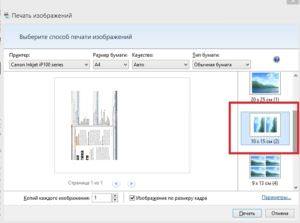Як роздрукувати текст
Переконавшись в тому, що принтер підключений, драйвера встановлені і пристрій працює нормально, можна приступити до друку. На прикладі офісної програми Word розглянемо, як друкувати текст.
Відкрийте готовий текстовий документ або підготуйте його самостійно, для чого потрібно скопіювати або набрати текст на аркушах Word, потім його редагування і форматування.

Подальші дії, виходячи з версії Офісу можуть трохи відрізнятися.
У версії 2010 іконка з принтером для швидкого друку виведено на панель швидкого доступу. Її натискання посприяє швидкого друку.
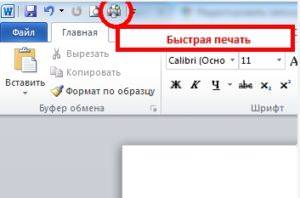
У Word 2003 значок принтера також знайдете без проблем.

У 2013 версії ворда значка на панелі швидкого доступу за умовчанням спочатку немає, але його можна легко додати, натиснувши розкривний список і вибравши пункт Швидкий друк. Там нижче є пункт Перегляд, якщо Ви бажаєте переглянути оформлення документа.
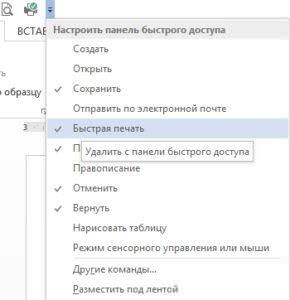
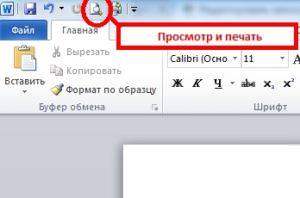
До вікна, що відповідає за відправку на принтер можна також перейти через меню Файл /Друк.
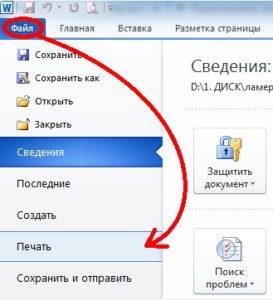

У всіх версія спрацює універсальна комбінація Ctrl-P. Далі перейдете до вікна налаштування. Для версії 2010 виглядає воно так.
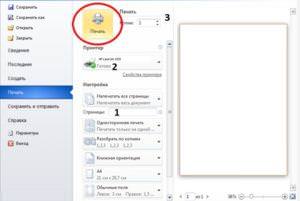
Для 2003 так.

Тут можна налаштувати діапазон сторінок або вказати конкретні номери, вибрати кількість копій і вказати принтер, на який слід надіслати документ. Серед безлічі інших налаштувань зупинимося на налаштуванні кольоровий або чорно-білої печатки. Для переходу у вікно завдання цих параметрів слід відкрити Властивості.

Тут вибираєте Колір і тиснете ОК для підтвердження.
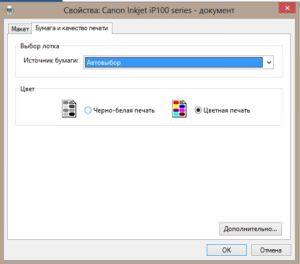
Варто зазначити, що дані дії аналогічні для будь-якої програми, яка працює з текстом.
Друкуємо інтернет-сторінку
Для цього є два способи. Перший — копіювати (Ctrl+C) потрібний текст з веб-сторінки і вставити (Ctrl+V) у текстовий редактор (наприклад, Word). Далі роздруковувати, як показано в першому пункті.

На що звернути увагу при виборі матового або глянсового екрану ноутбука або монітора
Другий спосіб – надрукувати безпосередньо прямо з браузера.
Простіше всього це зробити натисканням сполучення клавіш Ctrl+P – відкриється вікно налаштування. Відкрити його можна також за допомогою кнопки меню в браузері – Друк (приклад для Google Chrome).
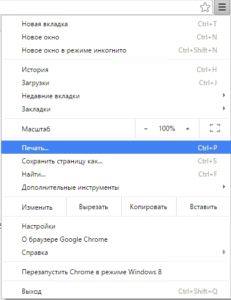
Тут, в налаштуваннях можна задати всі ті ж параметри, як в документі Word з трохи іншим інтерфейсом, але цілком зрозумілим інтуїтивно.
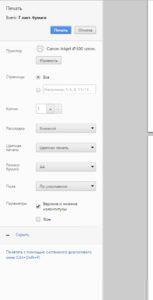
Як роздрукувати картинку
Відкрити вікно друку картинки можна, навіть не розкриваючи її, вибравши в меню після натискання правою кнопкою по значку, пункт Друк.

Якщо ж картинка відкрита у вікні перегляду, то на панелі завдань повинна знаходитися кнопку Друк. Або універсальний метод – натискання комбінації клавіш Ctrl+P.

Вікно налаштувань в залежності від переглядача може злегка відрізнятися. Розглянемо на прикладі стандартного.
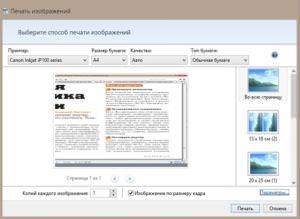
Налаштовуються Розмір і тип паперу, якість, кількість копій і ін. параметри. Для вибору кольору слід перейти на посилання Параметри \Властивості принтера.
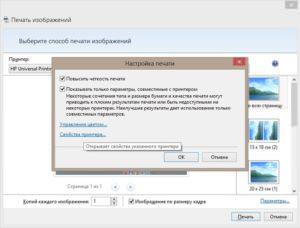
Якщо потрібно надрукувати фотографію – праворуч є налаштування макета із зазначенням розмірів. Наприклад, виберемо 10x15. Натискання кнопки друк відправить текст на принтер.